Du er muligvis lige begyndt at opbygge din dynamiske webapplikation i PHP, og du vil oprette LAMP Stack. LAMP-term kommer fra Linux-operativsystemet, Apache-serveren, MySQL-databasen og PHP-sproget. Lad os komme i gang med installationen af LAMP Stack på Ubuntu 20.04.
Først og fremmest skal du have sudo-privilegier på dit system eller logge ind som en rod for at udføre følgende opgaver:
Opdater systemets pakkeopbevaring
For at komme i gang med al installationen er det den bedste praksis at opdatere APT-cache-arkivet først, så alle de nyeste applikationer kan installeres problemfrit.
$ sudo apt opdatering
Når apt-cachen er opdateret, er vi klar til at komme videre med LAMP Stack-installationen.
Lad os først installere MySQL.
Installer MySQL på Ubuntu 20.04
Da MySQL for det meste bruges som en database med PHP og bruges til at administrere og gemme data til installation af MySQL på dit ubuntu-system, skal du skrive kommandoen nedenfor.
$ sudo apt installere mysql-server mysql-client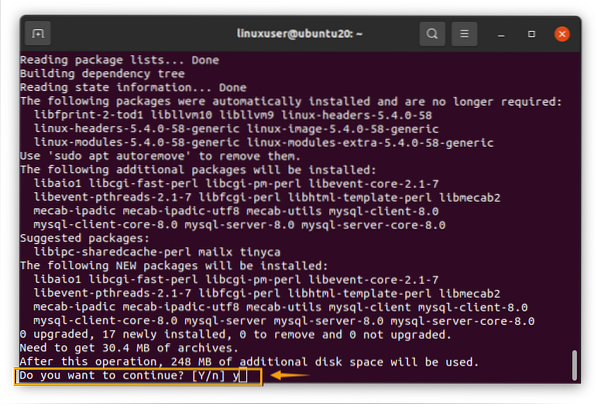
Det beder dig om at tage yderligere diskplads til pakken at installere, så tryk på “y” for at fortsætte med at installere MySQL.
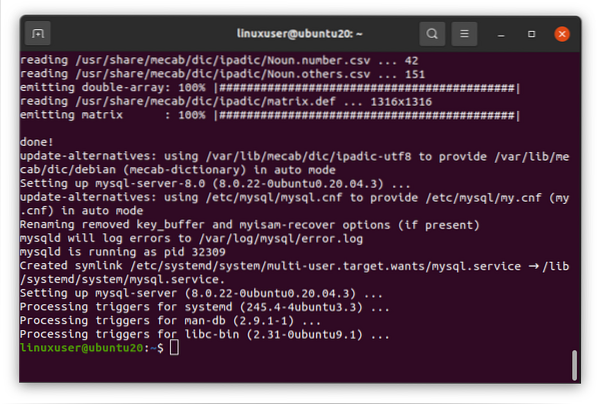
Når MySQL er installeret, skal du kontrollere versionen ved at skrive denne kommando.
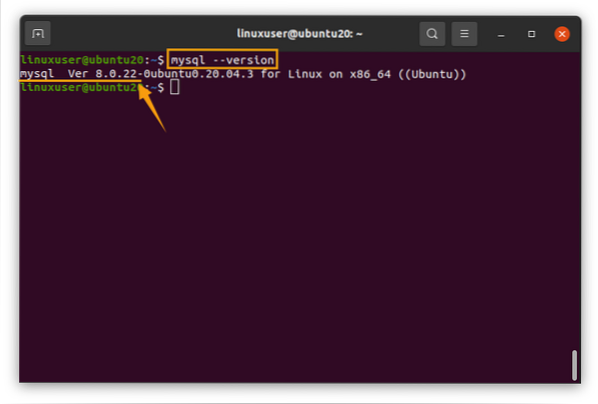
Og for at kontrollere, at MySQL-tjenesten kører eller ikke på dit ubuntu-system, skal du skrive denne kommando for at kontrollere status.
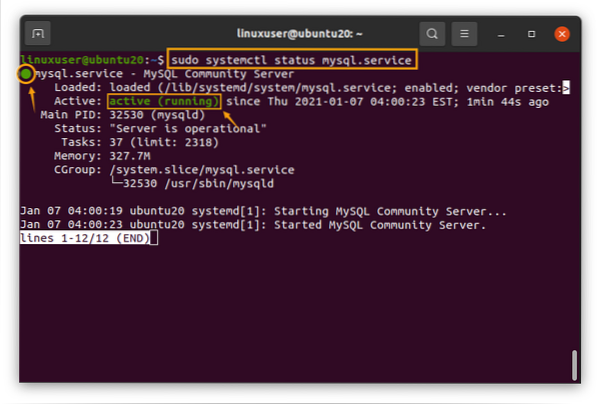
Hvis det ikke er aktivt, kan du starte det ved at bruge start nøgleordet i ovenstående kommando som denne

For at logge ind på MySQL's skal du skrive følgende kommando
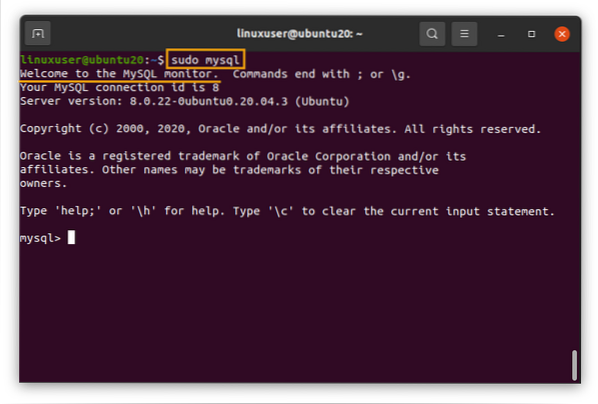
Det beder dig ikke om nogen adgangskode for første gang.
Når du først logger ind på MySQL's shell, kan du konfigurere din adgangskode eller udføre en hvilken som helst funktion relateret til databasen i den.
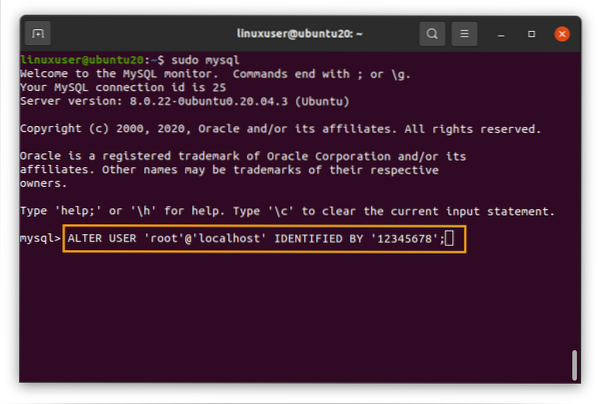
Lad os nu gå ud af det og installere Apache 2-webserveren på Ubuntu-systemet.
mysql> afslut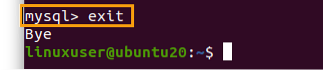
Installer Apache Web Server på Ubuntu 20.04
Apache 2 er en webserver, der håndterer serverne til hosting af webapplikationer. For at installere Apache 2 på dit ubuntu-system skal du køre denne kommando.
$ sudo apt installere apache2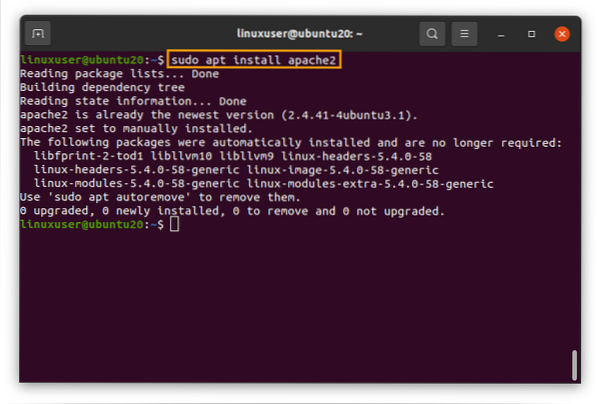
Det kan også bede om at få et tilskud til yderligere diskplads til Apache-installationen, så tryk på “y” for at fortsætte installationsprocessen.
Én gang er Apache 2-webserveren også installeret; du kan kontrollere status ved at skrive følgende kommando.
$ sudo systemctl status apache2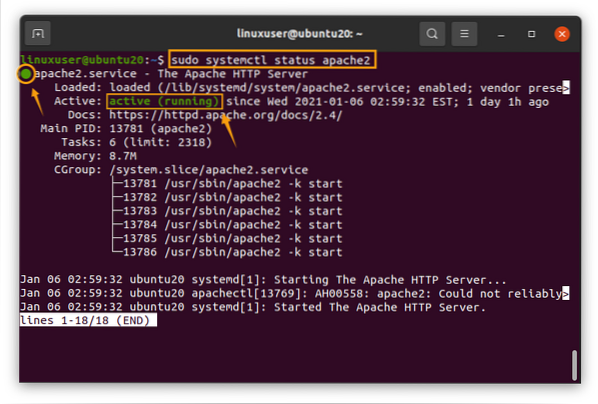
Hvis den er aktiv og kører, er du god til at gå med installationen af PHP; Ellers skal du begynde at bruge kommandoen
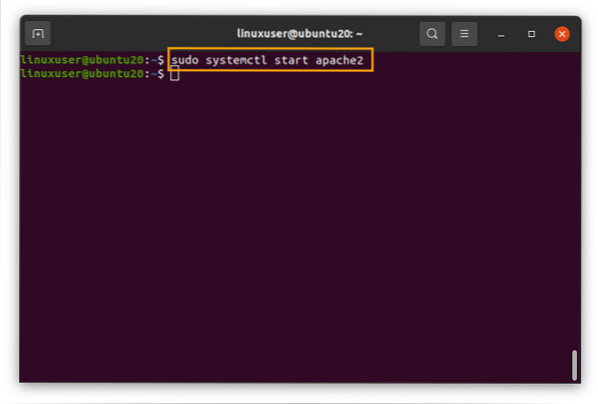
Efter at have startet det, lad os installere PHP nu,
Installer PHP på Ubuntu 20.04
PHPs seneste stabile version kan let installeres på ubuntu fra APT-pakkeopbevaringen ved at skrive kommandoen nedenfor i terminalen
$ sudo apt installere php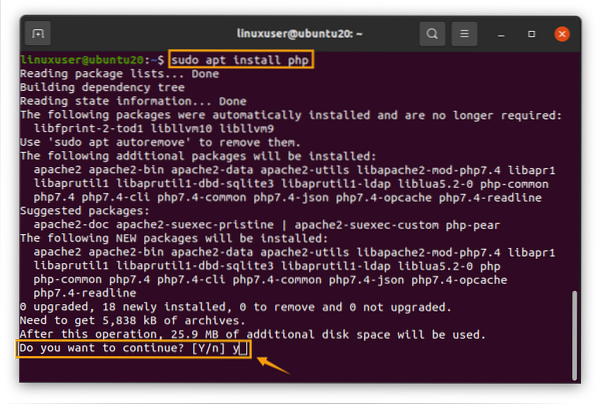
Tryk på “y” for at fortsætte processen, hvis den beder om at tage yderligere diskplads til installation af PHP.
Efter den vellykkede installation af PHP kan du kontrollere versionen ved at skrive kommandoen
$ php - version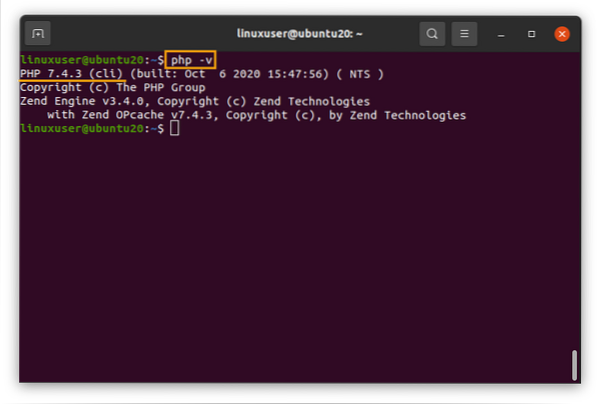
PHP version 7.3.4 er installeret.
Installer PHP-udvidelser
Hvis du nu også vil installere en anden grundlæggende PHP-udvidelse, som f.eks. Kræves for phpMyAdmin,
- php-curl
- php-gd
- php-mbstring
- php-mysql
- php-zip
- php-json
- php-xml
Du kan gøre det ved at skrive følgende kommando.
$ sudo apt installere php-curl php-gd php-mbstring php-mysql php-zip php-json php-xml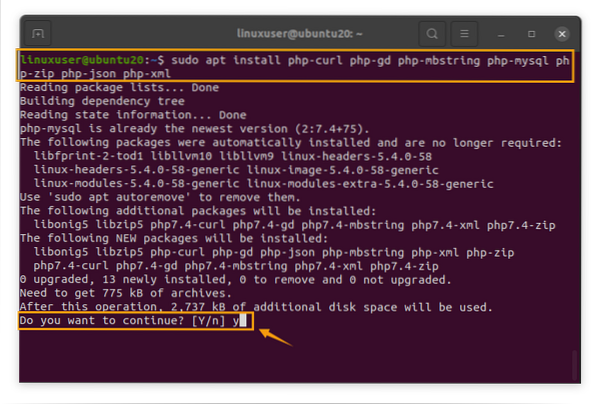
Tillad det at tage ekstra diskplads for udvidelserne at installere ved at skrive “y” og trykke på “Enter” -knappen.
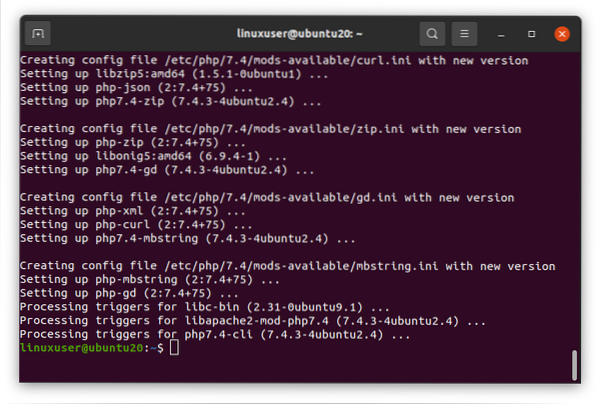
Denne kommando installerer alle de nødvendige PHP-udvidelser til at køre phpMyAdmin.
Så dette er, hvordan du kan installere alle de nødvendige pakker på Ubuntu 20.04 og opsæt LAMP Stack til opbygning af din dynamiske webapplikation.
Konklusion
Dette indlæg indeholder trinvis vejledning til installation og opsætning af LAMP-stakken på Ubuntu 20.04 LTS.
 Phenquestions
Phenquestions


